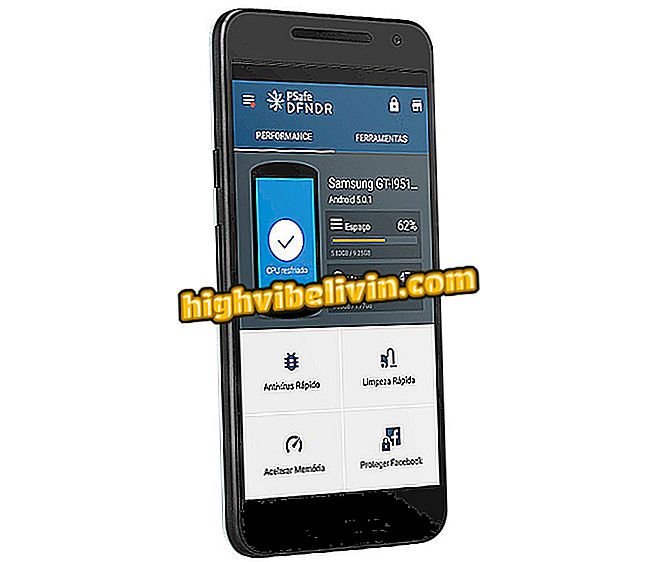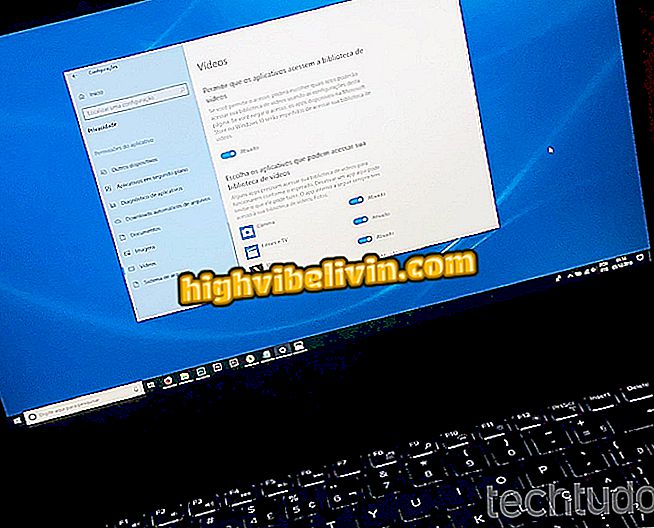Slik bruker du MyScript-kalkulator, app for å lære matematikk
MyScript Calculator er en kalkulator som er i stand til å løse enkle og komplekse matematiske ligninger på mobiltelefon. Forskjellen er at brukeren kan gjøre beregningene for hånd på mobiltelefonen: skriv bare på skjermen med fingeren, som om den var på papir. Søknaden identifiserer de håndskrevne sporene og informerer umiddelbart resultatet av problemene. Appen er gratis på Android-enheter og koster $ 10, 90 på AppStore, for iPhone (iOS).
Matematikk læringsapp er multifunksjonell og kan hjelpe deg i en rekke situasjoner, fra de mest verdslige til dagligvarehandlelisten til mer utfordrede problemer, for eksempel faglig tvil. Slik bruker du hovedfunksjonene til MyScript-kalkulatoren. Prosedyren ble utført på en mobiltelefon med Googles operativsystem, men instruksjonene fungerer også for Apple-enheter.
LES: Vil du lære engelsk? Møt fem apper som lærer språket

MyScript-kalkulatoren viser resultater av håndskrevne beregninger på mobilskjermen
Vil du kjøpe mobiltelefon, TV og andre rabattprodukter? Kjenn Sammenlign
Trinn 1. Last ned og installer MyScript-kalkulatoren. For å lage en konto, skriv bare på skjermen. Appen vil omdanne strekkene til tall og vise resultatet av ligningen umiddelbart;

MyScript-kalkulatoren identifiserer håndskrevne beregninger og viser resultatet på mobilskjermen
Trinn 2. Hvis du vil rette et feil skrevet nummer, bare gjør en dash om det;

MyScript-kalkulatoren lar deg korrigere antall likninger
Trinn 3. Verktøyet tillater å lage komplekse ligninger, med symboler i parenteser, kvadratroter, desimaltall og potensiering;

Likninger med symboler utføres også av MyScript-kalkulatoren
Trinn 4. Det er også mulig å løse trigonometriproblemer;

MyScript-kalkulatoren utfører også problemer med trigonometri
Trinn 5. Med balansert beregningsalternativet, som brukes automatisk, oppdager programmet et ukjent nummer i ligningen. For å gjøre dette, skriv bare spørsmålstegnet ("?") I stedet for ønsket nummer;

MyScript Kalkulator Balansert Beregningsalternativ Oppdager Nummer Til stede i ligning
Trinn 6. Hvis du vil tømme skjermen for nye beregninger, berører du søppelikonet øverst til høyre i arbeidsområdet. Pilene til venstre og høyre tjener til å angre eller gjenopprette en handling, henholdsvis;

Rengjør MyScript-kalkulatorens arbeidsområde
Trinn 7. Hvis du ikke vil se resultatene umiddelbart etter å skrive det matematiske problemet, får du tilgang til de tre punktene i øvre høyre hjørne og gå til "Innstillinger";

MyScript-kalkulatoren lar deg deaktivere visualisering av umiddelbare svar
Trinn 8. Til slutt, deaktiver alternativet "Automatisk beregning";
Trinn 9. Fra dette må du trykke på "Beregn" -knappen nederst til høyre for å se resultatet.

MyScript-kalkulatoren lar deg vise svar manuelt
Ready. Dra nytte av tipset og gjør beregninger enklere med MyScript-kalkulatoren.
Hvordan vet du om shoppingområdet ditt er pålitelig? Sjekk ut.

Slik lærer du musikk med video-leksjoner i Cifra Club-appen